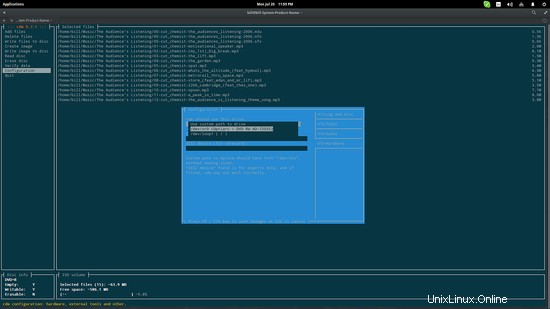Alltägliche Aufgaben wie das Brennen einer DVD bequem über eine benutzerfreundliche grafische Oberfläche zu erledigen, ist natürlich eine gute Sache, aber leider funktioniert nicht immer alles wie erwartet. Wenn dies der Fall ist, können Linux-Benutzer zum guten alten Terminal zurückkehren, um Dinge zu erledigen, egal was passiert. In diesem kurzen Tutorial werden wir sehen, wie Linux-Benutzer das Terminal verwenden können, um Audio-CDs, Daten-DVDs oder ISO-Images auf eine Festplatte zu brennen.
Brennen
Burn ist eine konsolenbasierte Anwendung, mit der Benutzer viele Arten von Medien auf optischen Datenträgern erstellen können. Burn muss nicht gestartet werden, also fügen Sie einfach den Befehl auf einem Terminal ein und schon kann es losgehen. Der Befehl lautet „burn“ und ihm kann/sollte die Ermittlung von Parametern folgen. Geben Sie „burn -e“ ein und drücken Sie die Eingabetaste, und Sie erhalten einen Satz mit verschiedenen Befehlen, die verschiedenen Brennzwecken entsprechen.
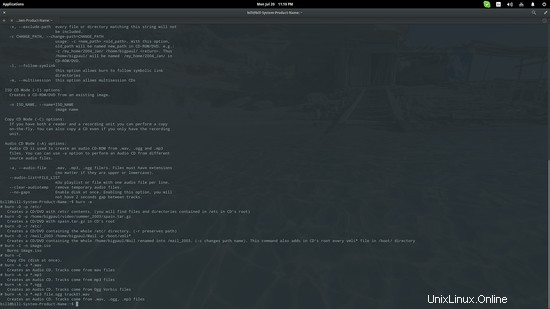
Nehmen wir nun an, ich möchte ein ISO-Image brennen. Dazu verschiebe ich die Image-Datei in meinen /home-Ordner und öffne dann ein Terminal und tippe folgenden Befehl ein:„sudo burn -I -n test_image.iso“. Ich kann dann den Inhalt überprüfen, indem ich das Image auf /mnt mounte, und auch die Verzeichnisbaumstruktur auf dem Terminal anzeigen. Durch Drücken von „3“ und Enter wird der Brennvorgang gestartet.
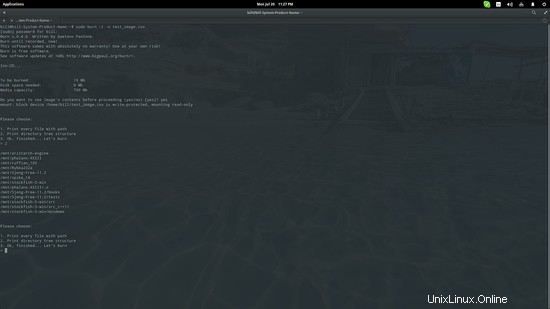
Auf ähnliche Weise können Sie den Inhalt eines bestimmten Verzeichnisses brennen, Audio-CDs brennen oder was auch immer Sie sonst noch tun müssen. Wenn der Befehl „burn -e“ nicht genügend nützliche Informationen liefert, können Sie auch den Befehl „burn –help“ einfügen, um ausführlichere und detailliertere Anweisungen zu den verschiedenen Parametern zu erhalten, die zusammen mit „burn“ verwendet werden können.
CDW
CDW ist eine weitere terminalbasierte CD/DVD-Brennanwendung, die einen anderen Ansatz als Burn verfolgt. CDW erfordert eine Initiierung, also starten Sie es, indem Sie „cdw“ eingeben und die Eingabetaste drücken. Dadurch wird eine Konsolenschnittstelle mit den Hauptoptionen oben links angezeigt und mit den Pfeiltasten navigiert, Enter und Escape (auswählen, zurückgehen).
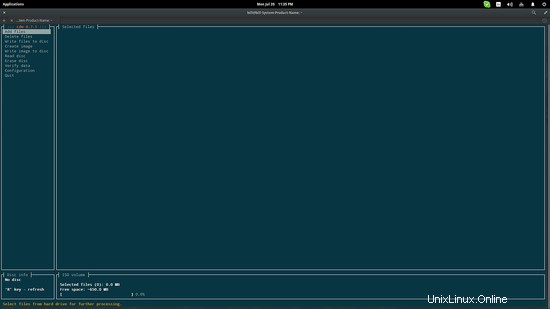
Wählen Sie die erste Option und navigieren Sie zu dem Ordner, der die Dateien enthält, die Sie brennen möchten. Ich habe mich für das Album „The Audience is Listening“ von Cut Chemist entschieden, um CDW zu demonstrieren. Sie können jede Datei auswählen, indem Sie die „Leertaste“ drücken.
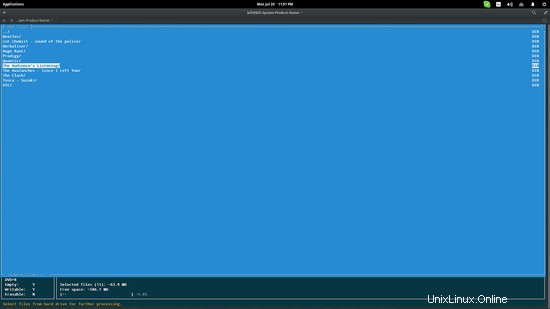
Sie können dann „q“ oder „esc“ drücken, um zum Startbildschirm zurückzukehren und Ihre Dateiauswahl zu überprüfen. Für alle Dateien, die Sie versehentlich zur Auswahl hinzugefügt haben, können Sie zur Option „Dateien löschen“ navigieren und dann die Pfeil- und „Löschen“-Tasten verwenden, um die markierte Auswahl zu entfernen.
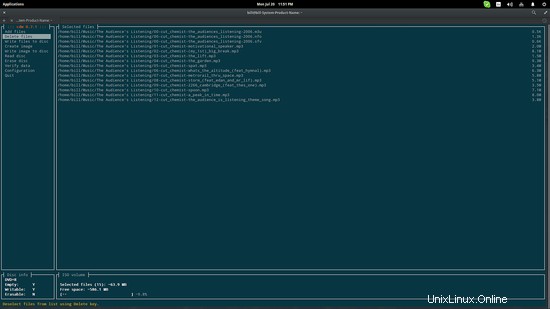
CDW verfügt über viele erweiterte Fähigkeiten, wie z. B. das „Leeren“ einer Festplatte oder das Rippen einer Audio-CD in einem ausgewählten Ordner. Um das mögliche Problem zu lösen, dass CDW die eingelegte Festplatte nicht automatisch erkennt, können Sie zum Menü „Konfiguration“ gehen, F5 drücken, um die Hardwareoptionen aufzurufen, und dann beim ersten Eintrag die Eingabetaste drücken und Ihr Gerät auswählen (indem Sie erneut die Eingabetaste drücken). . Speichern Sie die Einstellung mit F9.